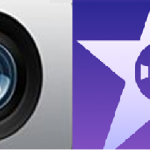iPadで動画教材を作成する場合、編集アプリ「iMovie」を使うことが多くなります。シンプルで直観的に操作できますが、はじめは戸惑うことがあると思います。
ここでは、便利な裏ワザも交えながら、特別支援教育の立場から動画で解説します。

動画編集アプリ「iMovie」の使い方① 予告編の作り方
iMovieの使い方 第1弾
iMovieでは、かんたんに「予告編」の動画を作成することができます。まるで映画のように非常にクオリティの高い動画があっという間にできます。

動画編集アプリ「iMovie」の使い方② 映像の編集方法
iMovieの使い方 第2弾
実際に映像を編集する方法を紹介します。

動画編集アプリ「iMovie」の使い方③ 音声とタイトルの編集方法
iMovieの使い方 第3弾
音声とタイトル(字幕)の編集の仕方です。動画を教材化する際には必須の作業です。

iMovieの裏技 タイトル・静止画編
iMovieでの編集時に使える裏技「画面全体にタイトルを表示する方法」です。
アプリ「Keynote」を併用すると、かんたんにタイトル画面を作ることができます。
全てのコンテンツは、YouTubeチャンネル
でご覧いただけます。
【お願い】
「魔法のお手伝い」は基本的に学校等教育機関によるご利用を前提としております。 したがいまして、掲載の記事・動画・写真は教育機関であれば自由に利用していただいて構いませんが 著作権は放棄しておりませんので、ご利用者が自己の著作物として扱うことは禁止とさせていただきます。